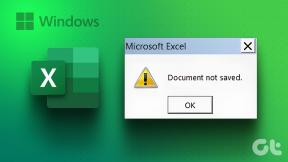แก้ไขข้อผิดพลาดร้ายแรง 1603 เมื่อพยายามอัปเดต TurboTax – TechCult
เบ็ดเตล็ด / / April 07, 2023
TurboTax เป็นเครื่องมือที่มีประโยชน์สำหรับครัวเรือนอเมริกันหลายร้อยครัวเรือน แอปพลิเคชันสามารถช่วยคุณในการจัดทำแบบแสดงรายการภาษีเงินได้ แอปพลิเคชั่นนี้พัฒนาโดย Intuit Software Company ผู้ใช้หลายคนที่ใช้ TurboTax พบข้อผิดพลาดร้ายแรง 1603 เมื่อพยายามอัปเดต TurboTax ข้อผิดพลาด MSI 1603 สามารถป้องกันการติดตั้งการอัปเดตด้วย TurboTax ข้อผิดพลาดนี้อาจสร้างความรำคาญให้กับคุณเนื่องจากกระบวนการอัปเดตหยุดทำงานกะทันหัน ในคู่มือนี้ เราได้อธิบายเหตุผลและวิธีการแก้ไขข้อผิดพลาดของตัวติดตั้ง Microsoft 1603 ในปัญหา TurboTax
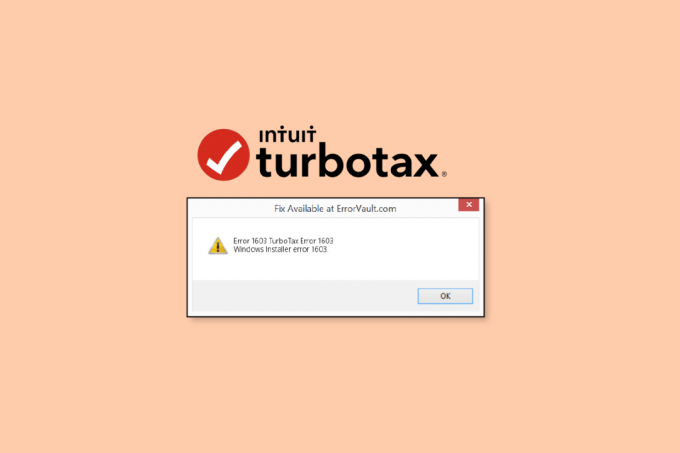
สารบัญ
- วิธีแก้ไขข้อผิดพลาดร้ายแรง 1603 เมื่อพยายามอัปเดต TurboTax
- วิธีที่ 1: ทำการคลีนบูต
- วิธีที่ 2: เพิ่มพื้นที่ว่างในฮาร์ดไดรฟ์
- วิธีที่ 3: ปิดโปรแกรมพื้นหลัง
- วิธีที่ 4: ปิดใช้งานโปรแกรมป้องกันไวรัสชั่วคราว (ถ้ามี)
- วิธีที่ 5: อัปเดต Windows
- วิธีที่ 6: ติดตั้ง Microsoft Visual C++ Runtime Packages
- วิธีที่ 7: อัปเดต TurboTax ด้วยตนเอง
- วิธีที่ 8: ติดตั้งโปรแกรม TurboTax ใหม่
วิธีแก้ไขข้อผิดพลาดร้ายแรง 1603 เมื่อพยายามอัปเดต TurboTax
อาจมีสาเหตุหลายประการสำหรับข้อผิดพลาดนี้ สาเหตุที่เป็นไปได้บางส่วนจะกล่าวถึงที่นี่
- ฮาร์ดไดรฟ์โอเวอร์โหลด
- รบกวนโปรแกรมพื้นหลัง
- รบกวนโปรแกรม Antivirus
- ข้อผิดพลาดเนื่องจากการอัพเดต Windows ที่ล้าสมัย
- ไม่มีแพ็คเกจรันไทม์ Microsoft Visual C++
- ปัญหาเนื่องจากข้อผิดพลาดของระบบต่างๆ
- ข้อผิดพลาดเนื่องจากการติดตั้งที่ไม่เหมาะสม
ในคำแนะนำต่อไปนี้ เราจะอธิบายวิธีการแก้ไขข้อผิดพลาดร้ายแรง 1603 เมื่อพยายามอัปเดต TurboTax
วิธีที่ 1: ทำการคลีนบูต
บางครั้งข้อผิดพลาดอาจเกิดจากความขัดแย้งของซอฟต์แวร์ระหว่าง Windows และโปรแกรม TurboTax คุณสามารถลองแก้ไขปัญหาข้อผิดพลาด MSI 1603 ได้โดยทำการคลีนบูตระบบของคุณ ท่านสามารถตรวจสอบได้ที่ วิธีดำเนินการคลีนบูตใน Windows 10 คำแนะนำในการทำตามขั้นตอนเพื่อทำการคลีนบูตระบบของคุณอย่างปลอดภัย และแก้ไข TurboTax Error 1603

วิธีที่ 2: เพิ่มพื้นที่ว่างในฮาร์ดไดรฟ์
วิธีแรกๆ ที่สามารถใช้แก้ไขข้อผิดพลาดนี้ได้คือล้างพื้นที่ว่างในฮาร์ดไดรฟ์ในคอมพิวเตอร์ของคุณ ผู้ใช้หลายคนพบว่าบางครั้งปัญหาเกิดจากฮาร์ดไดรฟ์ที่โอเวอร์โหลดและการเพิ่มพื้นที่ว่างเพื่อแก้ไขปัญหา สามารถติดตามได้ที่ วิธีใช้การล้างข้อมูลบนดิสก์ใน Windows 10 คำแนะนำในการปฏิบัติตามวิธีการและทำให้ฮาร์ดดิสก์ในคอมพิวเตอร์ของคุณว่างอย่างปลอดภัย
บันทึก: การเพิ่มพื้นที่ว่างในฮาร์ดดิสก์ด้วยการล้างข้อมูลบนดิสก์สามารถลบไฟล์ออกจากคอมพิวเตอร์ของคุณได้ ดังนั้นโปรดสร้างข้อมูลสำรองสำหรับข้อมูลสำคัญของคุณเสมอก่อนที่จะใช้วิธีนี้เพื่อแก้ไขข้อผิดพลาด MSI 1603
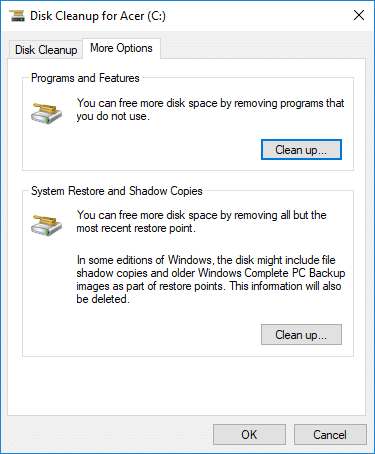
อ่านเพิ่มเติม:แก้ไขปัญหาฮาร์ดดิสก์ใน Windows 10
วิธีที่ 3: ปิดโปรแกรมพื้นหลัง
หากโปรแกรมและกระบวนการอื่นๆ ทำงานในพื้นหลังขณะที่ TurboTax กำลังอัปเดต พวกเขาสามารถรบกวนการอัปเดต TurboTax และทำให้ล้มเหลวซึ่งส่งผลให้เกิดข้อผิดพลาด TurboTax 1603 ในการแก้ไขข้อผิดพลาดของตัวติดตั้ง Microsoft 1603 บน TurboTax คุณสามารถลองสิ้นสุดโปรแกรมและกระบวนการพื้นหลังทั้งหมดในคอมพิวเตอร์ของคุณ ท่านสามารถตรวจสอบได้ที่ วิธีจบงานใน Windows 10 คำแนะนำในการทำตามขั้นตอนเพื่อสิ้นสุดโปรแกรมพื้นหลังอย่างปลอดภัยบนคอมพิวเตอร์ Windows 10 ของคุณในขณะที่คุณอัปเดตโปรแกรม TurboTax หากวิธีนี้ไม่สามารถแก้ปัญหาให้คุณได้ คุณสามารถลองไปยังวิธีถัดไป

วิธีที่ 4: ปิดใช้งานโปรแกรมป้องกันไวรัสชั่วคราว (ถ้ามี)
หากคุณใช้ซอฟต์แวร์ป้องกันไวรัสในคอมพิวเตอร์ของคุณ บางครั้งอาจรบกวนกระบวนการอัปเดตของ TurboTax ทำให้เกิดข้อผิดพลาดร้ายแรง 1603 เมื่อพยายามอัปเดต TurboTax สิ่งนี้มักเกิดขึ้นเมื่อโปรแกรมป้องกันไวรัสตั้งค่าสถานะไฟล์โดยไม่ตั้งใจว่าเป็นไวรัสหรือมัลแวร์ที่เป็นไปได้ซึ่งทำให้เกิดข้อผิดพลาด หนึ่งในวิธีแก้ปัญหาที่ดีที่สุดเพื่อหลีกเลี่ยงปัญหานี้คือการปิดใช้งานซอฟต์แวร์ป้องกันไวรัสในคอมพิวเตอร์ของคุณ หากคุณไม่แน่ใจ วิธีปิดใช้งานโปรแกรมป้องกันไวรัสบนคอมพิวเตอร์ Windows 10 ของคุณ คุณสามารถดูได้ที่ วิธีปิดการใช้งาน Antivirus ชั่วคราวบน Windows 10 คำแนะนำเพื่อทำตามขั้นตอนเพื่อปิดการใช้งานซอฟต์แวร์ป้องกันไวรัสต่างๆ

วิธีที่ 5: อัปเดต Windows
บางครั้งข้อผิดพลาดของตัวติดตั้ง Microsoft 1603 บน TurboTax ที่มีการอัปเดต TurboTax อาจเกิดจากเวอร์ชัน Windows ที่ล้าสมัย เวอร์ชัน Windows ที่ล้าสมัยอาจทำให้เกิดข้อผิดพลาดต่างๆ กับโปรแกรมในคอมพิวเตอร์ของคุณ รวมถึงข้อผิดพลาดการอัปเดตโปรแกรม TurboTax MSI 1603 หาก Windows ของคุณไม่ได้รับการอัปเดต คุณควรลองตรวจหาการอัปเดตที่มีอยู่เพื่อแก้ไข TurboTax Error 1603 ท่านสามารถตรวจสอบได้ที่ วิธีดาวน์โหลดและติดตั้งการอัปเดตล่าสุดของ Windows 10 เพื่อเรียนรู้วิธีการดาวน์โหลดและติดตั้งการอัปเดต Windows 10

อ่านเพิ่มเติม:แก้ไข Windows Keep Asking for My Credentials Error
วิธีที่ 6: ติดตั้ง Microsoft Visual C++ Runtime Packages
หากไฟล์แพ็กเกจรันไทม์ Microsoft Visual C++ หายไปในคอมพิวเตอร์ของคุณ คุณอาจประสบปัญหากับโปรแกรมต่างๆ รวมถึงโปรแกรม TurboTax ผู้ใช้หลายคนพบว่าแพ็คเกจรันไทม์ Microsoft Visual C++ ที่ขาดหายไปทำให้เกิดข้อผิดพลาดขณะอัปเดตโปรแกรม เพื่อแก้ไขปัญหานี้ คุณสามารถติดตั้งแพ็คเกจรันไทม์ Microsoft Visual C++ ล่าสุด ท่านสามารถตรวจสอบได้ที่ วิธีติดตั้ง Microsoft Visual C++ Redistributable ใหม่ คำแนะนำเพื่อค้นหาวิธีการติดตั้ง Microsoft Visual C++ Runtime Packages หากวิธีนี้ไม่ได้ผลสำหรับคุณ และคุณยังคงประสบปัญหาเดิมอยู่ ให้ลองวิธีถัดไป

วิธีที่ 7: อัปเดต TurboTax ด้วยตนเอง
หนึ่งในวิธีที่มีประสิทธิภาพที่สุดในการแก้ไขข้อผิดพลาดร้ายแรง 1603 คือการอัปเดตด้วยตนเองบนคอมพิวเตอร์ของคุณ คุณสามารถอัปเดตโปรแกรมได้โดยไม่ต้องเปิดซอฟต์แวร์บนคอมพิวเตอร์ของคุณด้วยซ้ำ คุณสามารถทำตามขั้นตอนง่ายๆ เหล่านี้เพื่ออัปเดต TurboTax ด้วยตนเอง และแก้ไขข้อผิดพลาดโปรแกรมติดตั้ง Microsoft 1603 บน TurboTax
1. เปิดของคุณ เว็บเบราว์เซอร์ และเยี่ยมชม หน้าอัปเดต Intuit TurboTax.

2. ทำตามคำแนะนำที่ระบุไว้ในหน้าเพื่ออัปเดต TurboTax
อ่านเพิ่มเติม:แก้ไขข้อผิดพลาดไฟล์ Zip ที่ไม่คาดคิด 0x80004005
วิธีที่ 8: ติดตั้งโปรแกรม TurboTax ใหม่
หากวิธีการที่กล่าวมาก่อนหน้านี้ไม่ได้ผล คุณสามารถลองติดตั้งโปรแกรม TurboTax อีกครั้งบนคอมพิวเตอร์ของคุณเพื่อแก้ไขปัญหาการอัปเดต ผู้ใช้หลายคนพบว่าการติดตั้ง TurboTax ใหม่ช่วยแก้ไขปัญหาด้วยการอัปเดตในอนาคต คุณสามารถทำตามขั้นตอนง่ายๆ เหล่านี้เพื่อถอนการติดตั้งโปรแกรมออกจากคอมพิวเตอร์ของคุณเพื่อแก้ไขข้อผิดพลาดร้ายแรง 1603 เมื่อพยายามอัปเดต TurboTax
1. กด ปุ่ม Windows + I พร้อมกันเพื่อเปิดการตั้งค่าบนคอมพิวเตอร์ของคุณและคลิกที่ แอพ.

2. ค้นหาและเลือก เทอร์โบแท๊กซ์ ใบสมัครและคลิกที่ ถอนการติดตั้ง ปุ่ม.
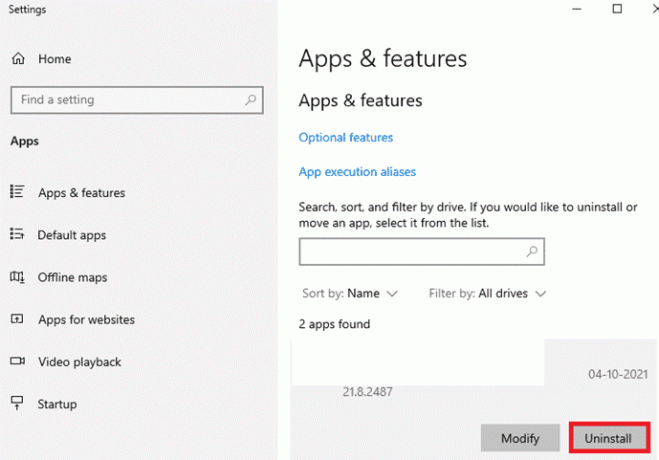
3. คลิกที่ ถอนการติดตั้ง เพื่อยืนยันขั้นตอน

4. ตอนนี้, รีบูตเครื่องพีซี.
5. กด ปุ่ม Windows, พิมพ์ แผงควบคุมจากนั้นคลิกที่ เปิด.

6. ในหน้าต่างแผงควบคุมคลิกที่ ระบบและความปลอดภัย.
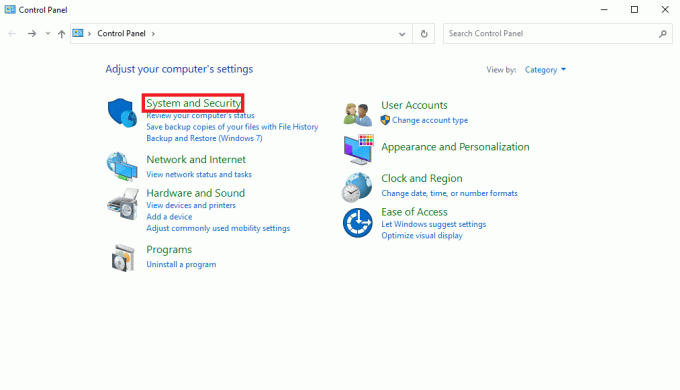
7. ตอนนี้คลิกที่ ไฟร์วอลล์ Windows Defender.

8. จากแผงด้านซ้ายคลิกที่ เปิดหรือปิดไฟร์วอลล์ Windows Defender.
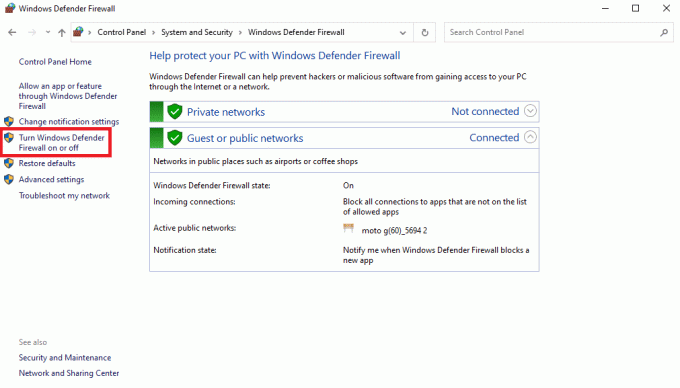
9. ที่นี่ทำเครื่องหมายในช่องสำหรับ ปิดไฟร์วอลล์ Windows Defender สำหรับทั้งเครือข่ายส่วนตัวและสาธารณะ

10. คลิก ตกลง เพื่อบันทึกการเปลี่ยนแปลง
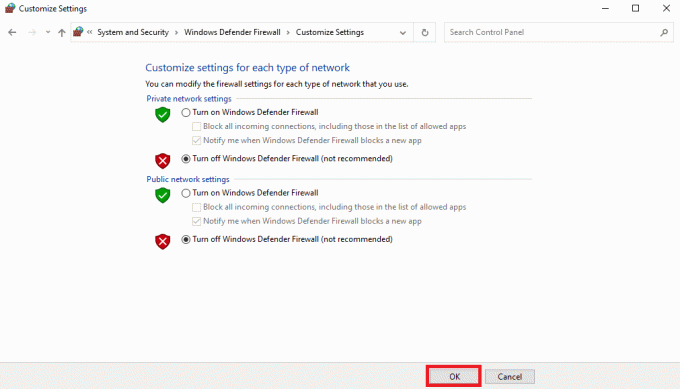
11. ตอนนี้กด ปุ่ม Windows + E ร่วมกันเพื่อเปิด ไฟล์เอ็กซ์พลอเรอร์ และนำทางไปยังตำแหน่งต่อไปนี้
C:\Program Files (x86)\Turbotax
12. เปลี่ยนชื่อโฟลเดอร์ Turbotax เป็น ติดตั้ง TurbotaxOld.
13. เปิดของคุณ เว็บเบราว์เซอร์ และเข้าสู่ระบบของคุณ ตรัสรู้ บัญชีและดาวน์โหลดซอฟต์แวร์ TurboTax
14. ตอนนี้ คลิกขวาที่ตัวติดตั้ง TurboTax แล้วคลิก เรียกใช้ในฐานะผู้ดูแลระบบ.
15. ทำตามคำแนะนำบนหน้าจอเพื่อติดตั้งซอฟต์แวร์และดูว่าปัญหาได้รับการแก้ไขหรือไม่
คำถามที่พบบ่อย (FAQs)
ไตรมาสที่ 1 โปรแกรม TurboTax ใช้สำหรับอะไร
ตอบ TurboTax เป็นโปรแกรมที่พัฒนาโดย Intuit เพื่อช่วยครัวเรือนอเมริกันในการประมวลผลการคืนภาษีเงินได้
ไตรมาสที่ 2 เหตุใดฉันจึงอัปเดต TurboTax ไม่ได้
ตอบ ผู้ใช้หลายคนพบข้อผิดพลาดขณะพยายามอัปเดตโปรแกรม TurboTax บนคอมพิวเตอร์ ข้อผิดพลาดนี้สามารถแก้ไขได้โดยการติดตั้งโปรแกรมใหม่
ไตรมาสที่ 3 ฉันควรทำอย่างไรเพื่อแก้ไขปัญหาการอัปเดตด้วย TurboTax
ตอบ มีหลายวิธีในการแก้ไขปัญหาเกี่ยวกับการอัปเดตโปรแกรม TurboTax วิธีที่ตามมามากที่สุดคือการปิดโปรแกรมเบื้องหลังที่รบกวนและอัปเดตซอฟต์แวร์ด้วยตนเอง
ที่แนะนำ:
- วิธีค้นหาคนบน Facebook โดยใช้รูปภาพ
- แก้ไขข้อผิดพลาดในการอัปเดต Windows 10 0x80d02002
- แก้ไขอุปกรณ์ที่ไม่มีอยู่ถูกระบุข้อผิดพลาดใน Windows 10
- คุณสามารถเริ่มต้นใหม่บน TurboTax ได้หรือไม่
เราหวังว่าคำแนะนำนี้จะเป็นประโยชน์กับคุณและคุณสามารถแก้ไขได้ ข้อผิดพลาดร้ายแรง 1603 เมื่อพยายามอัปเดต TurboTax แจ้งให้เราทราบว่าวิธีใดที่เหมาะกับคุณ หากคุณมีข้อเสนอแนะหรือข้อสงสัยสำหรับเรา โปรดแจ้งให้เราทราบในส่วนความคิดเห็น
Elon เป็นนักเขียนด้านเทคโนโลยีที่ TechCult เขาเขียนคู่มือวิธีใช้มาประมาณ 6 ปีแล้วและครอบคลุมหัวข้อต่างๆ มากมาย เขาชอบที่จะครอบคลุมหัวข้อที่เกี่ยวข้องกับ Windows, Android และเทคนิคและเคล็ดลับล่าสุด